在Sonar全新的自金、专业和艺术家版本中,有很多新的内容,尤其是界面的部分(虽然并不明显)。你知道我们在媒体浏览器和拖拽操作上做的提升吗?都是很实用的东西—特别是对那些熟知并喜爱这些工作流程的用户们。
使用拖拽,导出片段选区
现在,在SONAR中,你可以在轨道视窗中选择一部分音频片段,拖拽到计算机的其他位置。有了这个方便的小技巧,用户无须进行编辑和导出,就可以提取一部分的音频。
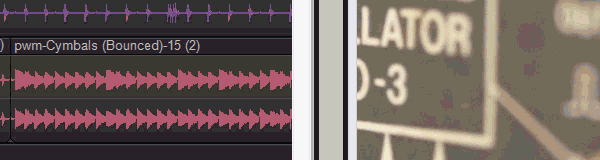
通过拖拽渲染特定效果
接着,如果你将音频片段拖到SONAR外的目标位置,任何片段效果或片段增益包络都会应用到片段上。之前,我们的音频中是不会有任何效果的—而现在,这个操作将无缝地实现渲染。
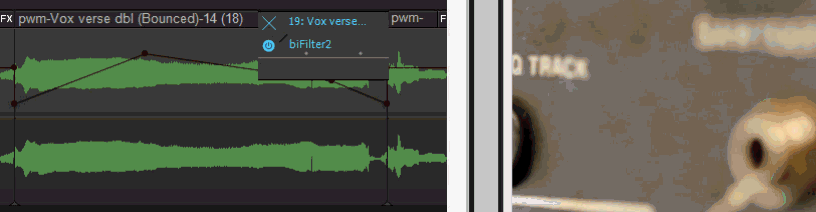
拖拽到媒体浏览器时,保留交错设置
现在,在拖拽到媒体浏览器时,会导出期望的交错格式(单声道或立体声),而不是一味地导出立体声文件或多个单声道。虽然可以使用多个单声道文件,但如果想要保留音轨应有的播放方式,它会让你苦恼。你可以在下图中看到,立体声音频文件的大小是单声道版本的两倍。它们是通过拖拽导出到媒体浏览器中的。
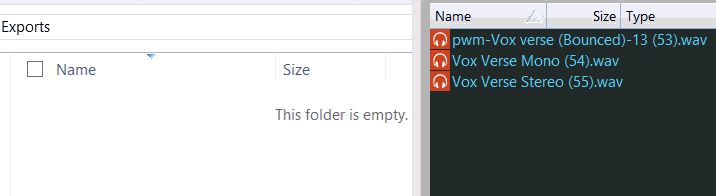
拖拽到媒体浏览器,支持Broadcast Wave格式
现在,在拖拽到媒体浏览器时,已经支持Broadcast Wave格式了。所以,如果你正打算将文件从一个项目传送到另一个项目中—它们会处于时间轴上同样的位置。
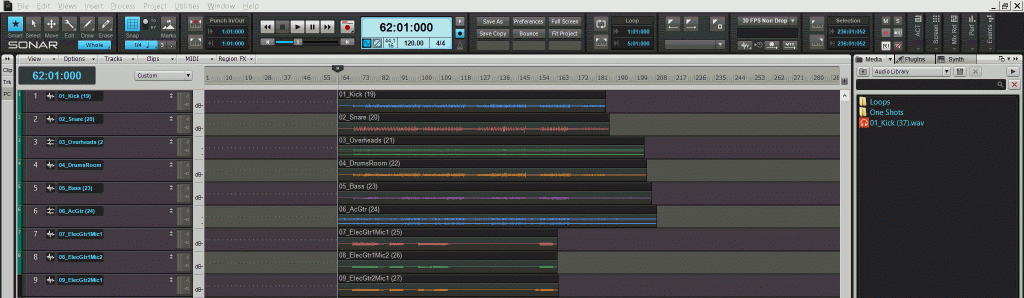
使用拖拽拷贝或替换文件
音频和MIDI文件可以通过拖拽拷贝,或者按住CTRL键,在媒体浏览器中进行替换。如果你将音频文件拖拽到浏览器中,Sonar会进行重命名。但如果你按住CTRL键进行操作,文件会给它强加上SONAR中的文件名。你可以在这里看到,按下CTRL后,片段名称得到了保留。
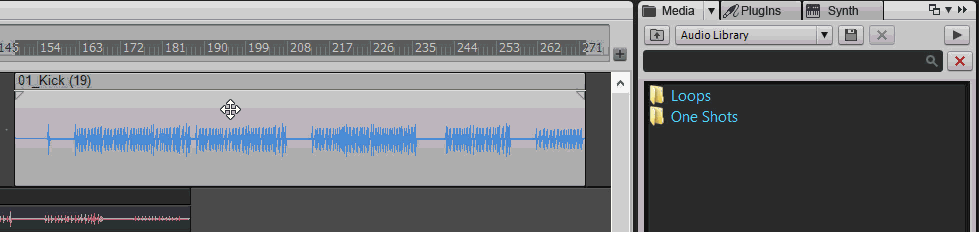
如果你需要用新版本替换浏览器中的同一文件,那么请在拖拽到浏览器的同时,按住CTRL。
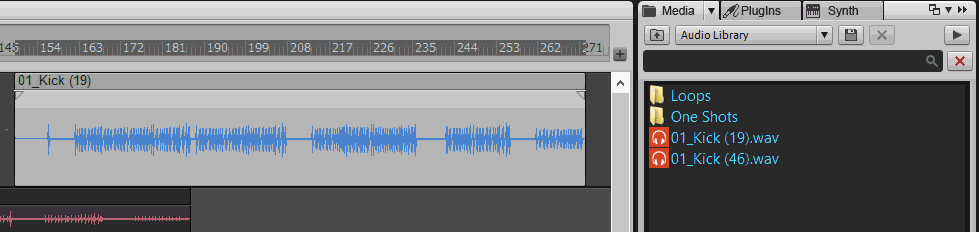
整装待发
获取Sonar全新的白金、专业和艺术家版本,开始研究这些新的变化吧。保持关注,我们继续讲解Skylight界面中的更新。或者,你可以在What’ s New页面里查看Sonar的新功能。
作者:Dan Gonzalez
编译:Logic Loc


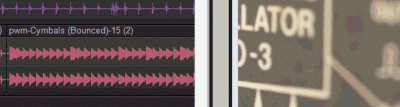
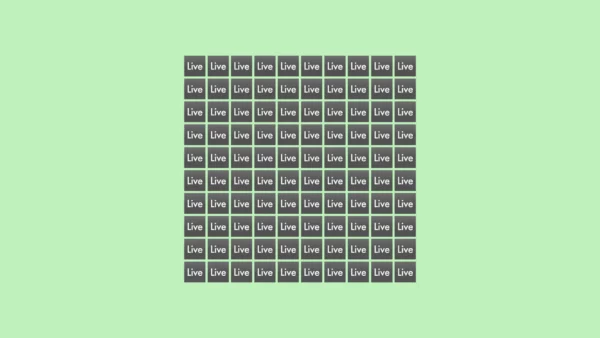

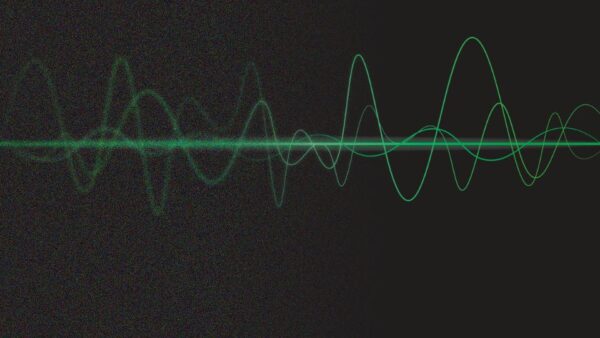

评论 (0)